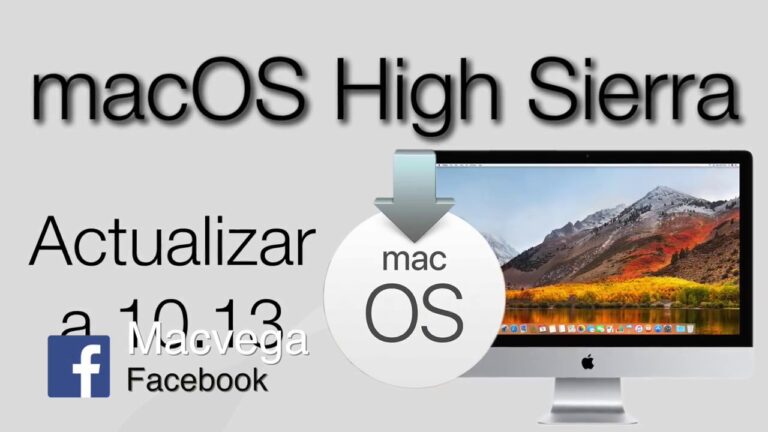✅ Arrastra y suelta carpetas en la aplicación OneDrive o usa la opción «Cargar» en la web para una integración rápida y sencilla.
Agregar carpetas a OneDrive es un proceso sencillo y directo que puede realizarse en pocos pasos, tanto en la versión de escritorio como en la aplicación móvil. Para empezar, solo necesitas iniciar sesión en tu cuenta de OneDrive y, desde allí, puedes crear nuevas carpetas o subir carpetas existentes desde tu computadora o dispositivo móvil.
Pasos para agregar carpetas a OneDrive en computadora
Si deseas agregar carpetas a OneDrive desde tu computadora, sigue estos pasos:
- Inicia sesión en tu cuenta de OneDrive a través del navegador o abre la aplicación de escritorio.
- En la interfaz de OneDrive, haz clic en el botón «Nuevo» en la parte superior y selecciona «Carpeta».
- Escribe el nombre de la nueva carpeta y presiona «Crear».
- Para subir una carpeta existente, simplemente arrastra la carpeta desde tu escritorio a la ventana de OneDrive o selecciona «Subir» y luego «Carpeta».
Agregar carpetas a OneDrive desde la aplicación móvil
Si prefieres usar la aplicación móvil de OneDrive, puedes agregar carpetas siguiendo estos pasos:
- Abre la aplicación OneDrive en tu dispositivo móvil.
- Toca el ícono de «Agregar» (generalmente un símbolo de «+»).
- Selecciona «Carpeta» y proporciona un nombre para la nueva carpeta.
- Para subir una carpeta existente, toca en «Subir» y luego elige la carpeta que deseas cargar desde el almacenamiento de tu dispositivo.
Consejos adicionales
- Mantén un orden en tus carpetas: Organiza tus archivos en subcarpetas para facilitar su búsqueda.
- Aprovecha la opción de compartir: Puedes compartir carpetas enteras con otros usuarios, lo que facilita la colaboración.
- Sincroniza tus carpetas: Asegúrate de que las carpetas importantes estén sincronizadas con tu dispositivo local para acceder a ellas sin conexión.
Con estos pasos sencillos, podrás agregar carpetas a OneDrive fácilmente y organizar tus archivos de manera efectiva. La funcionalidad de OneDrive no solo te permite almacenar tus documentos en la nube, sino que también facilita la colaboración y el acceso remoto a tus datos, lo que es especialmente útil en entornos de trabajo y estudio.
Paso a paso para crear y sincronizar carpetas en OneDrive
La creación y sincronización de carpetas en OneDrive es un proceso sencillo que te permite organizar tus archivos de manera eficiente. A continuación, te presentamos un paso a paso para que puedas hacerlo sin complicaciones.
1. Accede a tu cuenta de OneDrive
Lo primero que necesitas hacer es iniciar sesión en tu cuenta de OneDrive. Puedes hacerlo a través de la aplicación de escritorio o desde un navegador web:
- Si usas la aplicación de escritorio, simplemente localiza el ícono de OneDrive en la bandeja del sistema.
- Si prefieres usar un navegador, dirígete a onedrive.live.com e inicia sesión con tu cuenta de Microsoft.
2. Crear una nueva carpeta
Una vez que estés en tu cuenta, sigue estos pasos para crear una nueva carpeta:
- Haz clic en «Nuevo» en la parte superior izquierda de la pantalla.
- Selecciona «Carpeta» del menú desplegable.
- Asigna un nombre a la carpeta y presiona Enter para crearla.
3. Sincronizar carpetas con tu dispositivo
Si deseas que las carpetas que creaste se sincronicen automáticamente con tu dispositivo, sigue estos pasos:
- Asegúrate de que tu aplicación de OneDrive esté instalada y configurada en tu computadora.
- Haz clic derecho en la carpeta que deseas sincronizar.
- Selecciona «Sincronizar» para comenzar el proceso de sincronización.
4. Verificar la sincronización
Para asegurarte de que tus carpetas están correctamente sincronizadas, puedes:
- Verificar el ícono de OneDrive en la bandeja del sistema; debería mostrar un check verde si la sincronización es exitosa.
- Acceder a la carpeta de OneDrive en tu computadora para ver si los cambios se han reflejado.
Consejos prácticos
Algunos consejos para mejorar tu experiencia al utilizar OneDrive:
- Organiza tus carpetas: Crea una jerarquía de carpetas para mantener un orden lógico en tus archivos.
- Usa nombres descriptivos: Nombra tus carpetas de manera que reflejen su contenido, esto facilitará la búsqueda en el futuro.
- Revisa tu espacio de almacenamiento: Mantén un ojo en el espacio disponible, ya que OneDrive tiene un límite que podría afectarte si almacenas muchos archivos.
Estadísticas relevantes
Según un estudio reciente, el 70% de los usuarios de OneDrive afirma que la organización de archivos y carpetas mejora su productividad en un 30%.
Ejemplo de uso
Imagina que tienes una serie de proyectos en curso. Podrías crear una carpeta principal llamada «Proyectos» y debajo de ella agregar subcarpetas para cada uno de tus proyectos individuales, como:
- Proyecto A
- Proyecto B
- Proyecto C
De esta manera, tendrás un acceso rápido y ordenado a todos tus documentos relacionados.
Soluciones a problemas comunes al agregar carpetas en OneDrive
Agregar carpetas a OneDrive es generalmente un proceso sencillo, pero a veces se pueden presentar algunos problemas comunes que pueden dificultarlo. A continuación, se presentan soluciones prácticas para resolver estos inconvenientes.
1. Problemas de sincronización
Uno de los problemas más frecuentes es la sincronización inadecuada de las carpetas. Si observas que los archivos no se están sincronizando, prueba las siguientes soluciones:
- Verifica tu conexión a Internet: Asegúrate de tener una conexión estable y rápida para facilitar la sincronización.
- Reinicia OneDrive: A veces, reiniciar la aplicación puede ayudar a solucionar problemas temporales.
- Revisa el estado de OneDrive: Accede a la sección de estado y verifica si hay algún error de servicio.
2. Límite de tamaño de archivos
OneDrive tiene un límite de tamaño de archivo que se puede cargar. Este límite es de 250 GB por archivo. Si intentas agregar una carpeta que contiene archivos que exceden este tamaño, la carpeta no se cargará. Aquí algunas recomendaciones:
- Dividir archivos grandes: Considera dividir archivos mayores a 250 GB en partes más pequeñas.
- Comprimir archivos: Utiliza herramientas de compresión para reducir el tamaño total de la carpeta antes de subirla.
3. Conflictos de nombres
Si intentas crear una carpeta con el mismo nombre que una existente, encontrarás un mensaje de error. Para solucionar este problema:
- Cambia el nombre de la nueva carpeta: Asegúrate de que el nombre sea único.
- Organiza tus carpetas: Mantén una estructura de carpetas bien organizada para evitar confusiones.
4. Espacio de almacenamiento insuficiente
Si tu OneDrive está lleno, no podrás agregar más carpetas. Verifica tu espacio de almacenamiento y considera las siguientes opciones:
| Opciones | Descripción |
|---|---|
| Eliminar archivos innecesarios | Revisa tu almacenamiento y elimina archivos que ya no necesites. |
| Actualizar tu plan | Considera actualizar tu plan de almacenamiento para obtener más espacio. |
Con estas recomendaciones, podrás solucionar los problemas más comunes al agregar carpetas en OneDrive y disfrutar de una experiencia más fluida.
Preguntas frecuentes
¿Cómo creo una carpeta en OneDrive?
Para crear una carpeta, ingresa a OneDrive, haz clic en «Nuevo» y selecciona «Carpeta». Asigna un nombre y presiona «Crear».
¿Puedo agregar carpetas desde mi computadora?
Sí, simplemente arrastra y suelta las carpetas en la ventana de OneDrive o utiliza el botón «Subir».
¿Las carpetas se sincronizan automáticamente?
Sí, cualquier cambio en las carpetas se sincronizará automáticamente en todos los dispositivos conectados a tu cuenta de OneDrive.
¿Qué tamaño de archivos puedo subir?
Puedes subir archivos de hasta 250 GB cada uno en OneDrive, dependiendo de tu plan de almacenamiento.
¿Puedo compartir carpetas con otros?
Claro, selecciona la carpeta que quieres compartir, haz clic en «Compartir» y elige las personas con las que deseas compartirla.
Puntos clave sobre OneDrive
- OneDrive es un servicio de almacenamiento en la nube de Microsoft.
- Puedes crear carpetas y subcarpetas para organizar tus archivos.
- La sincronización de archivos requiere una conexión a Internet.
- OneDrive ofrece diferentes planes de almacenamiento, desde gratuito hasta opciones de pago.
- Las carpetas compartidas permiten colaboración en tiempo real.
- Una aplicación móvil está disponible para acceder a tus archivos desde cualquier lugar.
- Se integra fácilmente con otras aplicaciones de Microsoft como Word y Excel.
¡Déjanos tus comentarios y no olvides revisar otros artículos de nuestra web que también pueden interesarte!